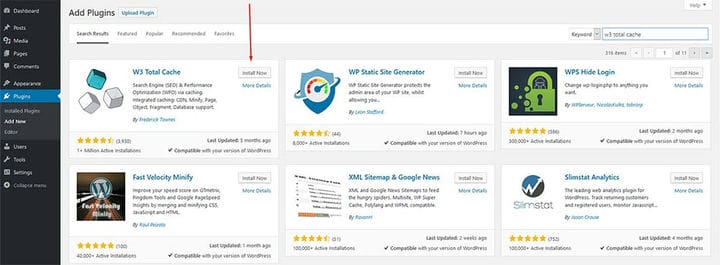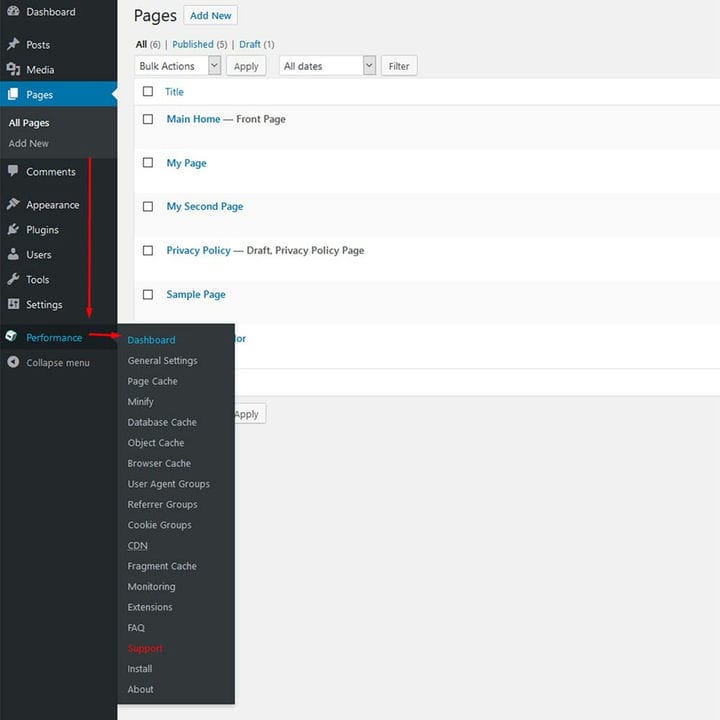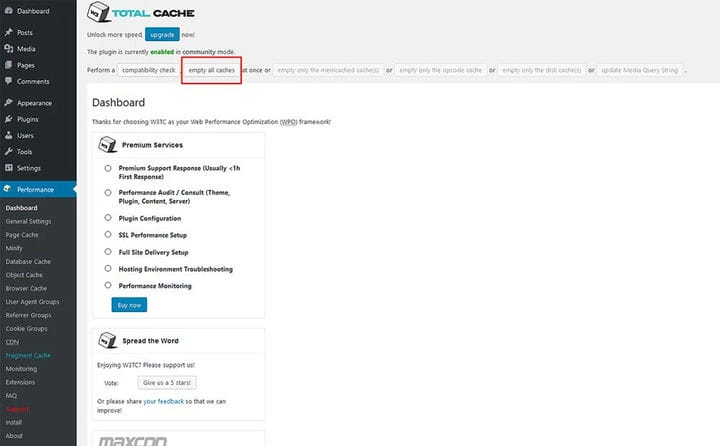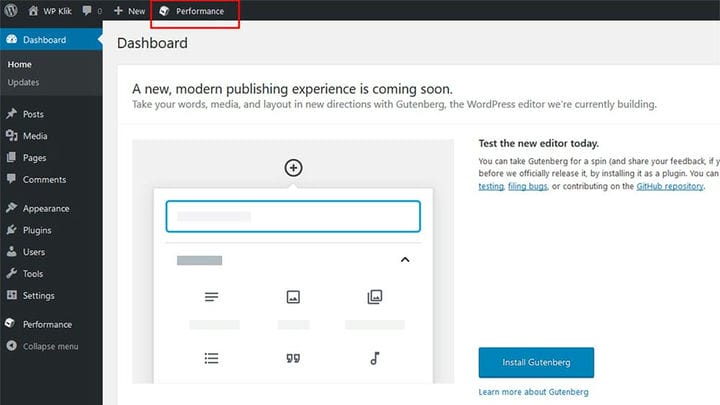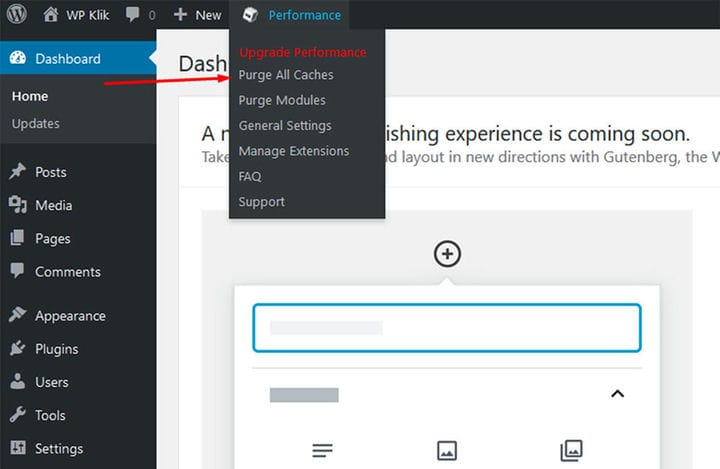Cómo borrar su caché de WordPress de la manera más fácil
¿Acabas de realizar cambios significativos en WordPress, como ajustar algo en tu tema o modificar una publicación de blog, pero tus cambios simplemente no se ven por ningún lado? La razón por la que ocurre este problema frustrante es porque su servidor o navegador web sirve una copia en caché de su sitio web. Esto puede ser problemático porque no podrá ver instantáneamente ninguno de los cambios que realizó. Si te siguen pasando cosas como estas, entonces la mejor solución es borrar el caché de WordPress.
Hay toneladas de diferentes complementos de almacenamiento en caché que pueden ayudarlo, pero nuestros pasos de guía a continuación le mostrarán cómo borrar fácilmente el caché de WordPress y aumentarlo con el complemento W3 Total Cache.
1 Instalar y activar el complemento W3 Total Cache
Como primer paso, le sugerimos que instale uno de los complementos de almacenamiento en caché para WordPress. Al usar complementos de almacenamiento en caché, podrá controlar qué contenido desea almacenar en caché, así como los momentos específicos en los que desea borrar su caché. Nuestra elección personal para esta tarea es un complemento W3 Total Cache, que se encuentra entre los complementos de almacenamiento en caché más populares en la web.
Puede instalarlo accediendo a la opción Complementos en su panel de WordPress. Luego, simplemente escriba "W3 Total Cache" en su campo de búsqueda, y los resultados de la búsqueda mostrarán W3 Cache Plugin para usted. A partir de aquí, simplemente haga clic en el botón Instalar ahora.
2 Vaya a Rendimiento -> Tablero
Una vez que haya terminado con la instalación de W3 Total Cache, su próximo paso debería ser ir a la opción Rendimiento y hacer clic en Tablero.
3 Haga clic en vaciar todos los cachés
Lo único que le queda por hacer es hacer clic en el botón Vaciar todos los cachés que puede encontrar en la parte superior.
Otra forma en que puede resolver esto es pasando el cursor sobre la opción Rendimiento en su barra de administración ubicada en la esquina superior izquierda de su página.
Finalmente, presiona el botón Purgar todos los cachés y listo.
Por supuesto, también puede instalar cualquiera de los complementos populares disponibles en el mercado que contienen la misma función que W3 Total Cache, como WP Fastest Cache o WP Super Cache.
Y eso resume los pasos sobre cómo borrar el caché de WordPress. Al usar nuestra guía, encontrará que este proceso no es demasiado complicado. Lo que es más importante, desempeñará un papel importante en la mejora del rendimiento de su sitio web a largo plazo.
Esperamos que este artículo le haya resultado útil. Si te ha gustado, ¡no dudes en consultar algunos de estos artículos también!